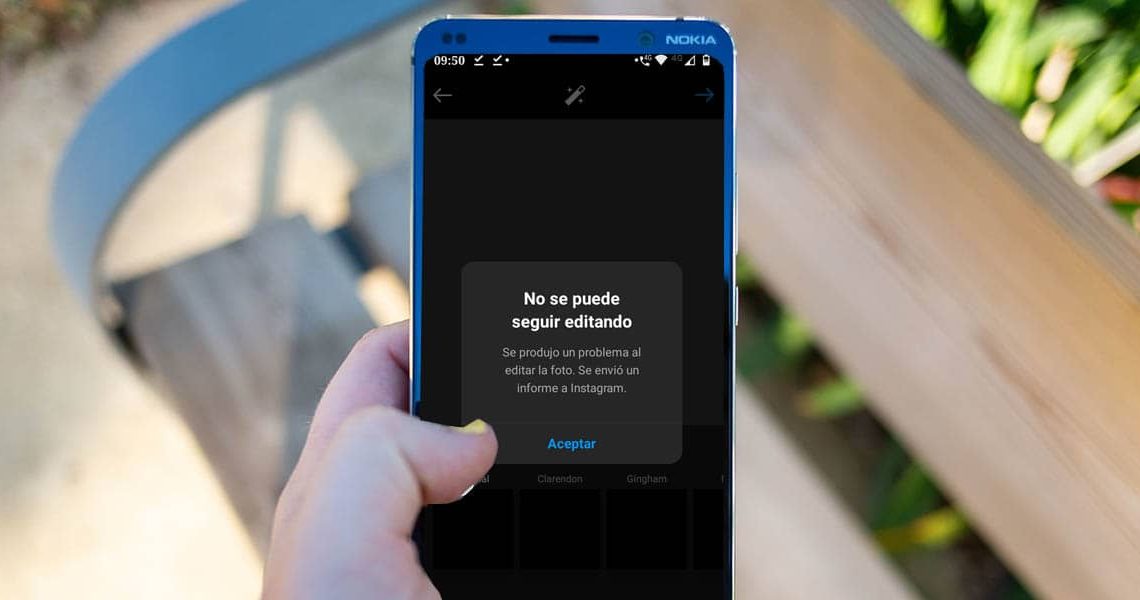
Cómo solucionar el error «No se puede seguir editando» en Instagram
febrero 5, 2024¿Estás teniendo problemas para subir una foto a tu Historia de Instagram? No desesperes, para todo hay una solución. Es más, si el error dice “No se puede seguir editando”, déjanos decirte que estás en buenas manos, ¿por qué? Porque aquí te vamos a mostrar cómo arreglar ese problema.
¿Por qué Instagram dice que no se puede seguir editando?
Este error suele aparecer cuando la app no logra reconocer la imagen que se quiere subir a una Storie.
Si bien no siempre se encuentra este inconveniente, hay ciertos parámetros que pueden llegar a ser que aparezca mucho más seguido:
- Se actualizó la app y se generó un error al momento de instalarla.
- La aplicación está desactualizada.
- Se tiene una versión de Instagram que no logra contactar con el servidor de la red social.
- Se está utilizando Instagram Beta.
Si tu situación coincide con alguno de las posibles causas que te mostramos arriba, te recomendamos que sigas leyendo, pues aquí vamos a explicarte qué hacer para solucionar este error.
Este truco podría llegar a solucionar el problema
Por suerte, solucionar el error que dice “No se puede seguir editando” es bastante sencillo. Solo debes seguir los pasos que te mostramos a continuación:
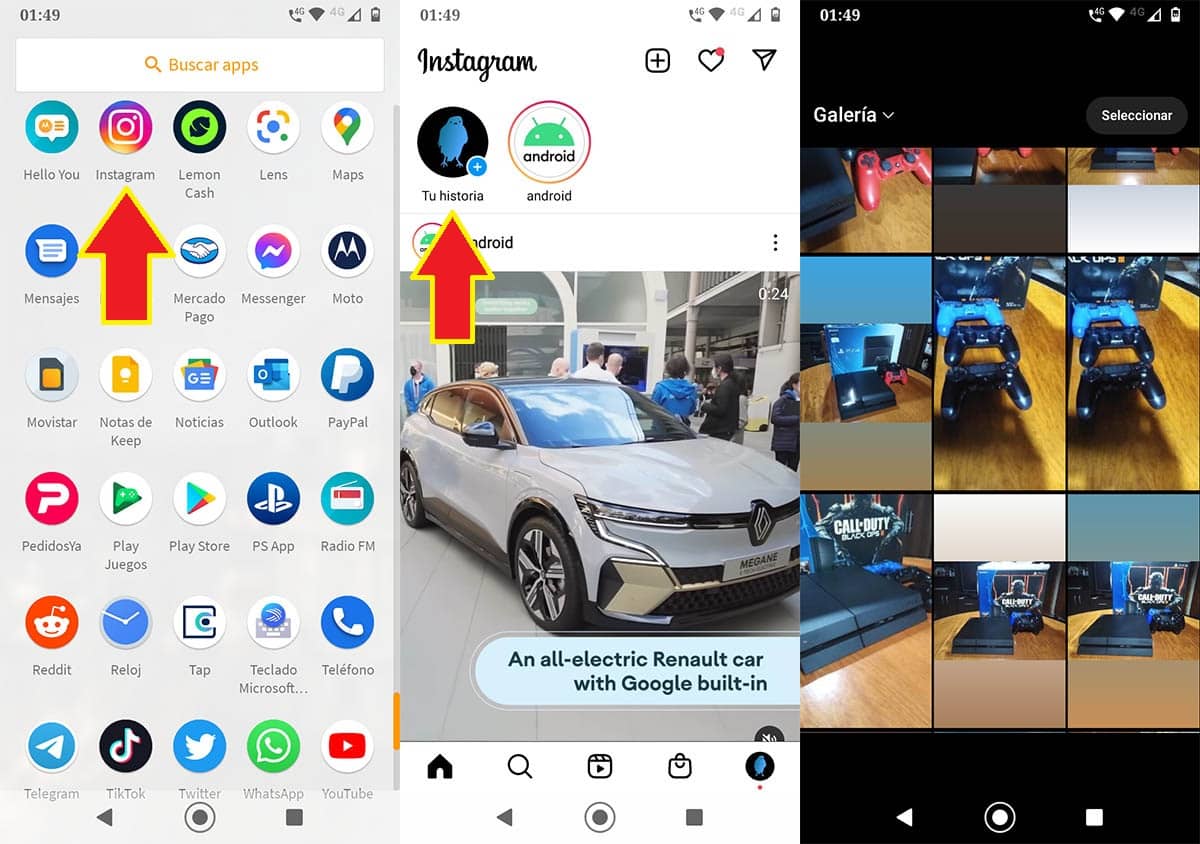
- Abre la app de Instagram.
- Una vez dentro de la red social, deberás pinchar sobre “Tu historia”.
- Mantén pulsado sobre la imagen que deseas subir a tu Storie.
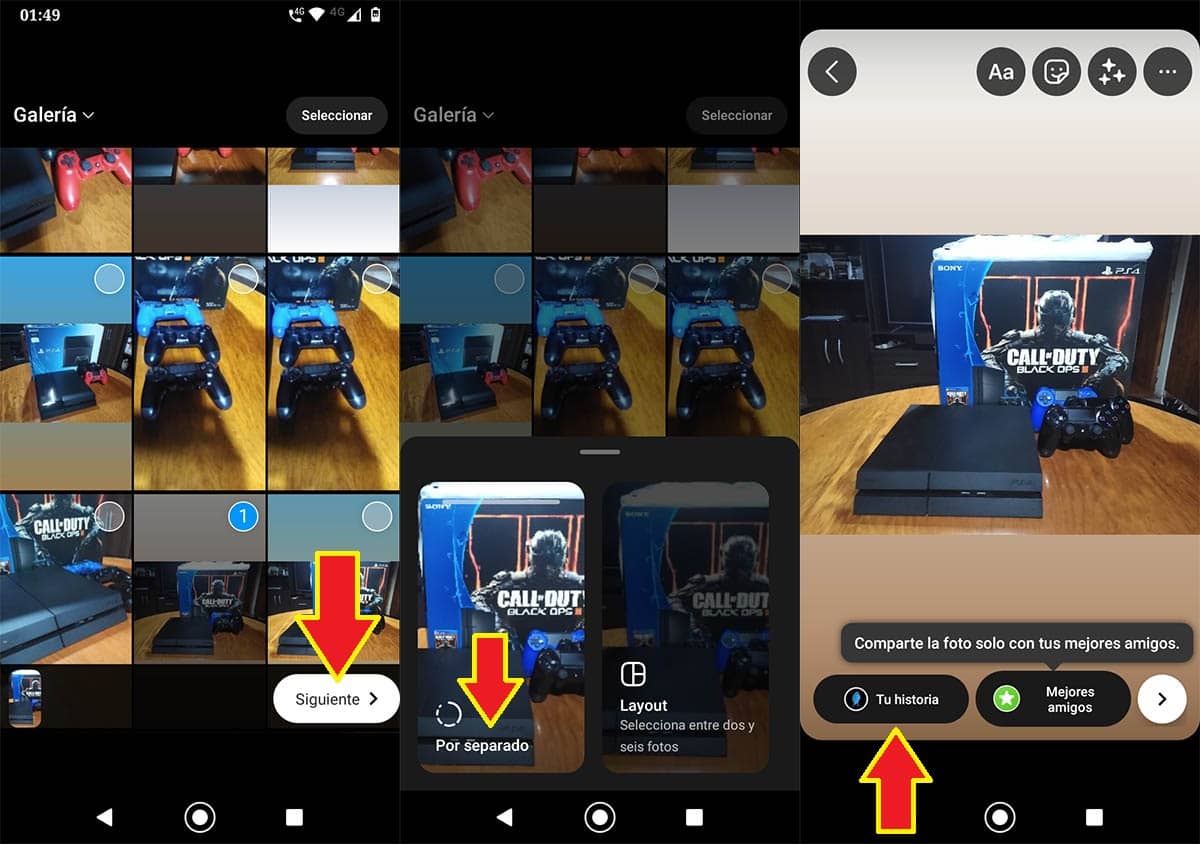
- Dale al botón “Siguiente”.
- Pincha sobre la opción que dice “Por separado”.
- Y, por último, pincha en “Tu historia”.
Como habrás podido observar en las capturas, al realizar esto no aparece el error que no permite subir imágenes a las Historias de Instagram.
Elimina la memoria caché de la app de Instagram
Si el error sigue apareciendo en la pantalla de tu móvil, no te quedará otra opción que borrar el caché que Instagram almacena en tu teléfono.
Desde ya, te recomendamos despreocuparte al momento de hacer esto, ya que una vez eliminado el caché, tu cuenta, fotos y seguidores no se borrarán:
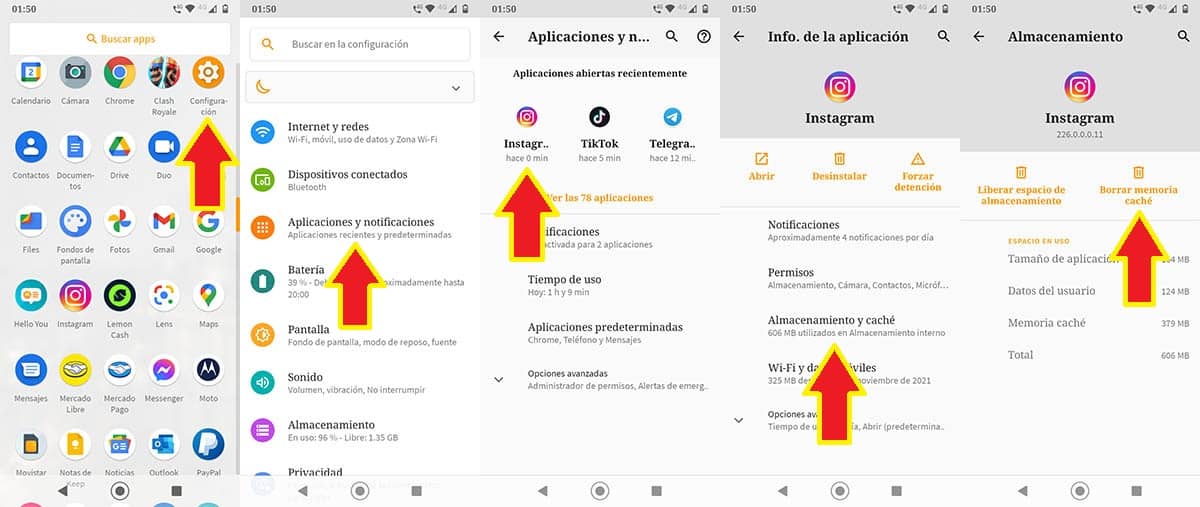
- Primero tienes que ingresar en la Configuración de tu dispositivo móvil.
- Una vez allí, deberás pinchar sobre la opción que dice “Aplicaciones y notificaciones”.
- El siguiente paso que tienes que hacer es presionar sobre “Instagram”.
- Entra en “Almacenamiento y caché”.
- Y, por último, tendrás que presionar sobre “Borrar memoria caché”.
Sin nada más que añadir, si todos estos consejos no te han sido efectivos, tendrás que desinstalar la aplicación y volverla a descargar, o bien verificar si la puedes actualizar automáticamente.


